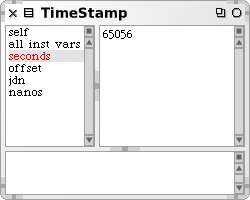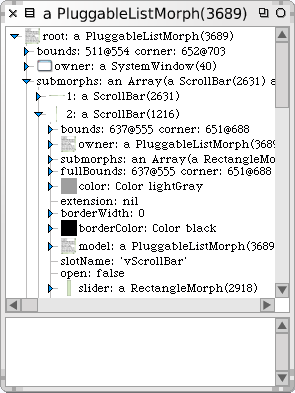SqueakByExample:6.4
인스펙터와 익스플로러(Inspector and the Explorer)
스몰토크를 많은 다른 프로그래밍 환경과 다르게 만드는 것들 중 하나는, 스몰토크는 여러분을 정적 코드의 세계가 아니라, 창을 제공한 라이브 오브젝트의 세계로 초대한다는 것입니다. 이 오브젝트들 중 어떤 것들도, 프로그래머에 의해 검사되지 않으며, 변경되지도 않습니다-비록 시스템을 지원하는 기본 오브젝트(basic objects)를 변경할 때, 몇 가지 손볼 것이 필요함에도 불구하고- 모든 실험이 가능하지만, 여러분의 이미지를 먼저 저장하십시오!
인스펙터 (The Inspector)
![]() 인스펙터로 여러분이 하실 수 있는 것을 설명 드리겠습니다. 워크스페이스에 TimeStamp now 를 타이핑하고, 노랑 버튼 메뉴를 사용하여 inspect it 을 클릭합니다.
인스펙터로 여러분이 하실 수 있는 것을 설명 드리겠습니다. 워크스페이스에 TimeStamp now 를 타이핑하고, 노랑 버튼 메뉴를 사용하여 inspect it 을 클릭합니다.
(메뉴를 사용하기 전에 text를 선택할 필요는 없습니다. 만약 어떤 text도 선택되지 않았다면, 메뉴 작동이 현재 라인의 전체에서 이루어질 것입니다. 여러분은 또한 inspect it 을 하기 위해 CMD-i를 타이핑 할 수 있습니다.)
그림 6.20과 같이 나타나는 창이 다시 나타날 것입니다. 이것이 인스펙터(inspector)가 될 것이며, 특정 오브젝트의 인터벌 상으로 옮겨가는 창(window)으로서 간주될 수 있습니다. 그러한 경우, 지금, 여러분이 TimeStamp를 평가하면, TimeStamp의 특정 인스턴스가 만들어 집니다.
창(window)의 타이틀 바는 정밀검사될 오브젝트의 클래스를 보여드립니다. 여러분이 만약 왼쪽 상단의 패널에 self를 선택하셨다면, 우측 패널은 오브젝트의 printstring을 보여드릴 것입니다. 왼쪽 패널에 all inst vars를 선택하셨다면, 우측 패널은 오브젝트에 있는 인스턴스 변수(the instance variables)의 목록을 보여드리고, 각각을 위해 printstring을 보여드릴 것입니다. 왼쪽 패널에 남아있는 아이템들은 인스턴스 변수들을 나타냅니다. 이것은 한번에 변수들을 한번에 하나씩 수행하는 검사와 변경을 용이하게 해드립니다.
인스펙터 아래에 있는 수평 패널은 작은 워크스페이스 창입니다. 이것은 이 창안에 있기 때문에 합니다, 가짜 변수 자체(the pseudo-varible)가 여러분이 inpect it 하고있는 그 객체에 묶입니다. 그러므로, 여러분이 워크스페이스 패널에 있는
self - TimeStamp today
에서 정밀 검사를 원하신다면, 결과는 오늘 자정과 TimeStamp now를 평가했던 시간 그리고 여러분이 정밀검사하고 있는 TimeStamp 오브젝트 사이의 시간을 표시하는 Duration 오브젝트가 될 것입니다. 여러분은 또한 TimeStamp now—self를 평가를 시도할 수 있으며, 이 작업은 이 책의 이번 섹션을 얼마나 오랫동안 읽었는지에 대해 알려드리게 될 것입니다.
Self 뿐만 아니라 오브젝트의 모든 인스턴스 변수들은 워크스페이스 패널의 범위(scope)에 있으므로, 표현식으로 그 변수들을 사용할 수 있고, 그 변수에 할당을 할 수도 있습니다. 예를 들면, 만약 여러분이 워크스페이스 패널에서 jdn := jdn -- 1 를 평가하기 원한다면, jdn 인스턴스 변수의 값이 실제로 변경되는 것과, TimeStamp now-self의 값이 어느 날 증가되는 것을 보게 되실 것입니다.
여러분은 인스턴스 변수들을 선택하고, 스퀵 표현식과 수락으로, 오른쪽 패널에 있는 옛 값을 교체하여 인스턴스 변수들을 직접 변경할 수 있습니다. 스퀵은 표현식을 평가하고 결과를 그 인스턴스에 할당합니다.
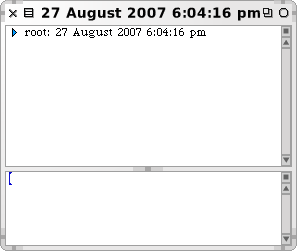 |
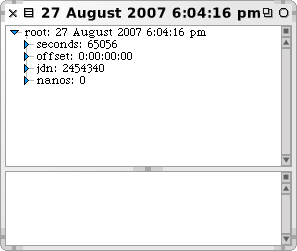
|
| 그림 6.21: Exploring TimeStampNow 탐색하기 | 그림 6.22: 인스턴스 변수 탐색하기 |
이 특별한 오브젝트의 컨텐츠들을 쉽게 점검하게 해드리는 딕셔너리와 OrderedCollections, CompiledMethods와 몇몇 다른 클래스들이 있습니다.
오브젝트 탐색기(The Object Explorer)
오브젝트 탐색기는 개념적으로 인스펙터(the inspector)와 비슷하지만, 자체의 정보를 다른 방식으로 제시합니다. 차이점들을 보기 위해, 우리가 지금 정밀검사중인 동일한 오브젝트를 탐색할 것입니다.
![]() 왼쪽 패널에서 self를 선택하고, 노랑색 버튼 메뉴에서 explore (I)를 고릅니다.
왼쪽 패널에서 self를 선택하고, 노랑색 버튼 메뉴에서 explore (I)를 고릅니다.
익스플로러 창은 그림 6.21에 나온 모습과 같습니다. 만약 여러분이 root 옆에 있는 삼각형을 클릭하신다면, 그 뷰는 그림 6.22 처럼 변경될 것이며, 여러분이 탐색하고 있는 오브젝트의 인스턴스 변수들을 보여드릴 것입니다. 이 익스플로러는, 여러분이 복잡한 계층적 구조(complex hierarchic structure)를 탐색(explore)할 필요가 있을 때, 매우 유용합니다-그러므로 이 익스플로러의 이름을 갖게 되었습니다.
오브젝트 익스플로러의 워크스페이스 패널은 인스펙터의 그것과 약간 다르게 작동합니다 self는 root 오브젝트에 묶이지 않으며 오히려 현재 선택된 오브젝트에 묶이며 선택된 오브젝트의 인스턴스 변수들 또한 범위(scope)안에 있습니다 .
익스플로러의 가치를 알아보기 위해, 깊게 상주된 오브젝트의 구조를 탐색에 익스플로러를 사용해 봅시다.
메시지들의 목록을 나타내기 위해 사용되는 PluggableListMorph 에 있는 Morphic halo를 불러오기 위해 브라우저를 열고, 메서드 패널에서 파랑색-클릭을 두 번 시행합니다.
디버그 핸들![]() 을 클릭하고, 나타나는 메뉴에서 explore Morph를 선택합니다. 이 작업은 화면에 있는 메서드 목록(method list)를 나타내는 PluggableListMorph 에 익스플로러를 열 것입니다. Root 오브젝트를 열고(그것의 삼각형을 클릭하여), 그 오브젝트의 서브모프(submorphs)을 연 다음, 그림 6.23에 나온 것 과 같이 이 모프(Morph) 기저에 있는 오브젝트의 구조들을 탐색합니다.
을 클릭하고, 나타나는 메뉴에서 explore Morph를 선택합니다. 이 작업은 화면에 있는 메서드 목록(method list)를 나타내는 PluggableListMorph 에 익스플로러를 열 것입니다. Root 오브젝트를 열고(그것의 삼각형을 클릭하여), 그 오브젝트의 서브모프(submorphs)을 연 다음, 그림 6.23에 나온 것 과 같이 이 모프(Morph) 기저에 있는 오브젝트의 구조들을 탐색합니다.